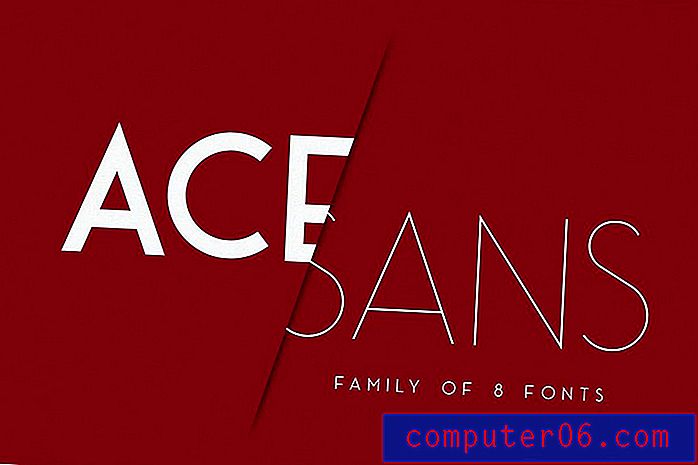Cómo deshabilitar la vibración háptica para una autenticación exitosa en un iPhone
Los pasos de este artículo le mostrarán cómo desactivar la retroalimentación háptica para una autenticación exitosa de Face ID en su iPhone 11.
- Abre la aplicación de configuración .
- Desplácese hacia abajo y elija la opción Accesibilidad .
- Toque el botón Face ID & Attention .
- Toque el botón a la derecha de Haptic en Autenticación exitosa para desactivarlo.
Su iPhone 11 puede vibrar o reproducir una respuesta táctil cuando se producen varias acciones en el dispositivo. Por ejemplo, puede recibir comentarios hápticos cuando usa Face ID para desbloquear su dispositivo, autorizar una compra de Apple Pay o verificar una compra de iTunes.
Esta retroalimentación puede ser reconfortante al hacerle saber que una acción se ha completado con éxito, pero es posible que no le guste la retroalimentación táctil o la vibración y desee desactivarla.
Nuestra guía a continuación le mostrará cómo desactivar la configuración de retroalimentación háptica para Face ID en su iPhone.
Cómo desactivar la retroalimentación háptica para la autenticación exitosa de Face ID en un iPhone 11
Los pasos de este artículo se realizaron en un iPhone 11 en iOS 13.3.1.
Paso 1: toca el ícono de configuración .

Paso 2: desplácese hacia abajo y abra el menú Accesibilidad .
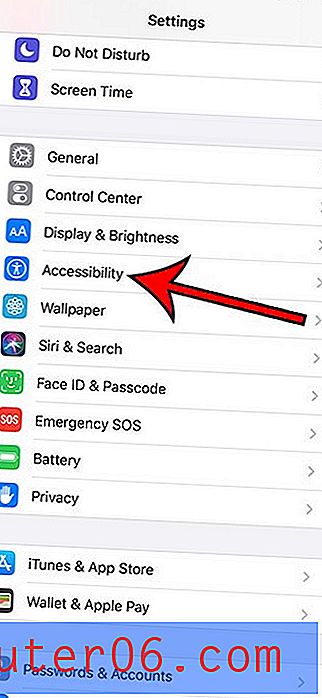
Paso 3: elige la opción ID de rostro y atención .

Paso 4: toca el botón a la derecha de Haptic en Autenticación exitosa para desactivarlo. Lo tengo deshabilitado en la imagen de abajo.
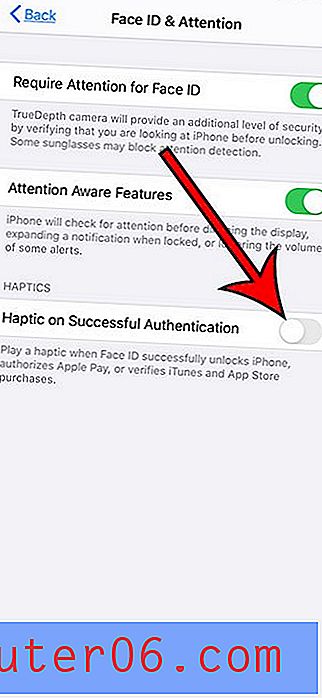
Descubre cómo desactivar todos los hápticos del sistema en tu iPhone si prefieres que no jueguen en ningún momento.